Everest Forms vs WPForms: どちらがトップに立つ?
公開: 2023-05-08WordPress サイトでフォームを作成するために、Everest Forms と WPForms のどちらを選択するか迷っていますか?
最も評価の高い 2 つの WordPress フォーム プラグインを比較する場合、どちらを選択するかを決めるのは難しい場合があります。
主な違い、長所、短所を強調するために、WPForms と Everest Forms の両方を並べてテストおよびレビューしました。
この比較では、レビューの結果を共有して、ニーズにより適したフォーム ビルダーを選択できるようにします。
簡単なまとめ – Everest Forms と WPForms の比較
Everest Forms と WPForms はどちらもトップクラスの WordPress フォーム プラグインです。 Everest Forms の 9 つ以上のテンプレートと比較して、WPForms は 600 以上のフォーム テンプレートを提供します。 さらに、WPForms ではフォームのスタイリング オプションが無料で提供されますが、Everest では有料のサブスクリプションが必要です。 WPForms は、Everest よりも多くの支払いゲートウェイとスパム保護オプションもサポートしています。
| エベレストフォーム | WPフォーム | |
|---|---|---|
| 無料版? | はい | はい |
| テンプレートから | 9+ | 600+ |
| コードなしのフォーム スタイル | はい | はい |
| コンテンツ フィールド | いいえ | はい |
| スパム保護 | reCAPTCHA、 hCaptcha、 ハニーポット、 カスタム キャプチャ ドメインのホワイトリスト | reCAPTCHA、 hCaptcha、 アキスメット、 クラウドフレアのターンスタイル、 スパム対策トークン、 キーワードフィッター、 国フィルター、 メールの許可リスト/拒否リスト |
| 埋め込みウィザード | いいえ | はい |
WPForms を今すぐ入手
上の表は、Everest Forms と WPForms の違いの基本的な考え方を示しています。 ただし、これら 2 つのフォーム ビルダーの詳細な比較については、引き続きお読みください。
完全な比較 – Everest Forms と WPForms
ここでは、これらのフォーム ビルダーの主な機能のいくつかを調べ、それらがどのように比較されるかを詳しく見ていきます。
記事上で
- Everest Forms と WPForms の概要
- エベレストフォーム
- WPフォーム
- Everest Forms と WPForms のユーザー エクスペリエンス
- エベレスト フォームのユーザー インターフェイス
- プレビューと埋め込み
- WPForms ユーザー インターフェイス
- プレビューと埋め込み
- Everest と WPForms の機能について気に入った点
- フォーム テンプレート
- フォームのスタイルとデザイン
- フォームにメディアとテキストを追加する
- マルチステップフォーム
- フォームのレイアウト
- スパム保護
- 支払いフィールド
- マーケティングの統合と自動化
- その他の機能とアドオン
- 価格:Everest Forms vs WPForms
- エベレストフォーム
- WPフォーム
- サポート経験: Everest Forms vs WPForms
- Everest Forms と WPForms: どちらのオプションが適していますか?
Everest Forms と WPForms の概要
まず、2 つのプラグインの簡単な概要から始めましょう。
エベレストフォーム
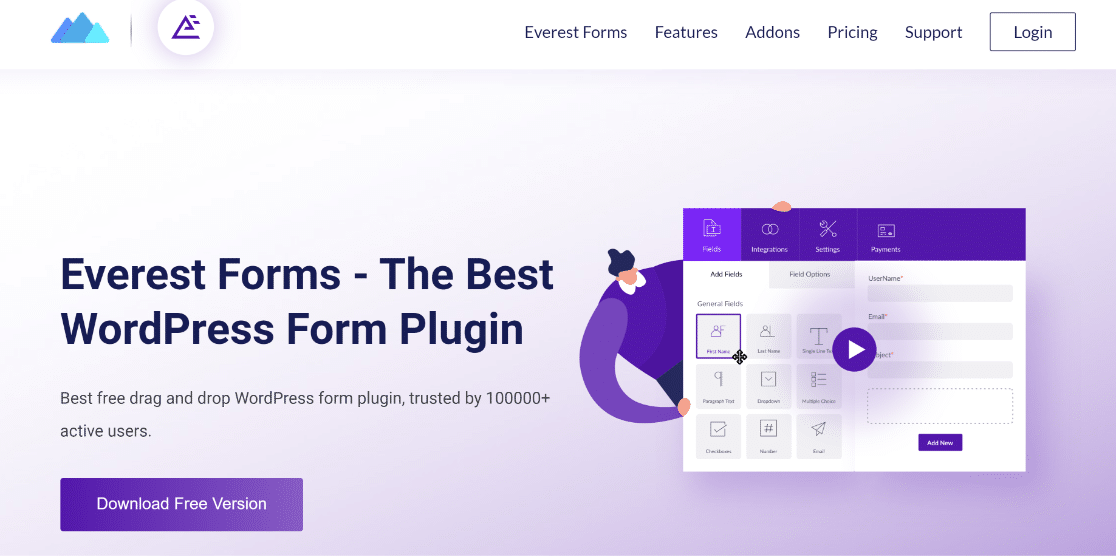
Everest Forms は、定評のある WordPress 用のフォーム プラグインです。 ほとんどのフォーム ビルダーとは異なり、Everest Forms には優れた無料バージョンがあり、基本的な種類のフォームをすばやく作成するのに十分な機能が含まれています。
フォームの Pro バージョンには、さまざまな高度な機能とアドオンが追加されており、調査フォーム、ユーザー登録フォーム、ファイル アップロード フォームなどを作成できます。
セットアップが簡単で、初心者にも非常に使いやすいです。
WPフォーム
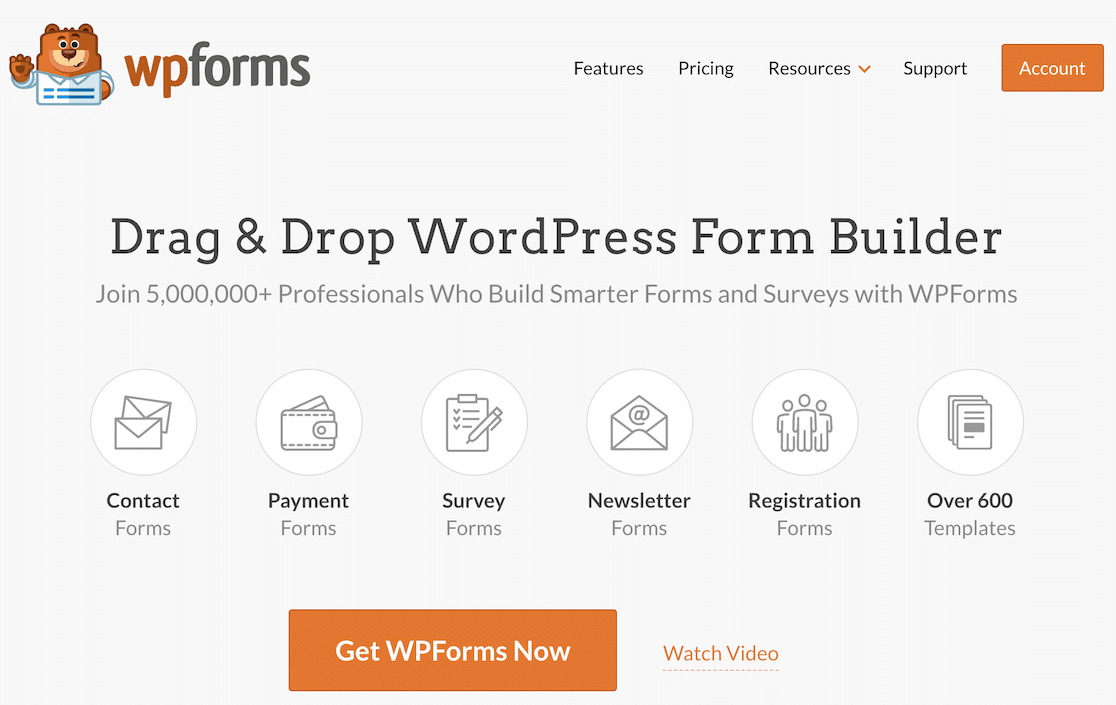
WPForms は、WordPress の最高評価のフォーム ビルダーです。 5 つ星のレビューが 12,000 件以上ある WPForms は、使いやすいインターフェイスと強力な機能セットにより、多くの企業から信頼されています。
エベレストと同様に、WPForms には無料バージョンがあり、通常は他のプラグインの有料バージョンでしか利用できない便利な機能がたくさんあります。
WPForms を使用して、あらゆる目的のためにフォームを作成およびカスタマイズできます。 シンプルなお問い合わせフォーム、高度な NPS 評価アンケート フォーム、コンバージョン率の高いリード フォームなど、WPForms にはすべてが揃っています。
Everest Forms と WPForms のユーザー エクスペリエンス
Everest と WPForms はどちらも初心者向けのプラグインで、コーディングのスキルは必要ありません。
エベレスト フォームのユーザー インターフェイス
Everest Forms は、ドラッグ アンド ドロップ ユーザー インターフェイスを備えています。 インターフェイス ウィンドウは 2 つの部分に分かれています。左側のペインには使用可能なフィールドとそのオプションがあり、右側の領域にはフィールドを追加してフォームを作成します。
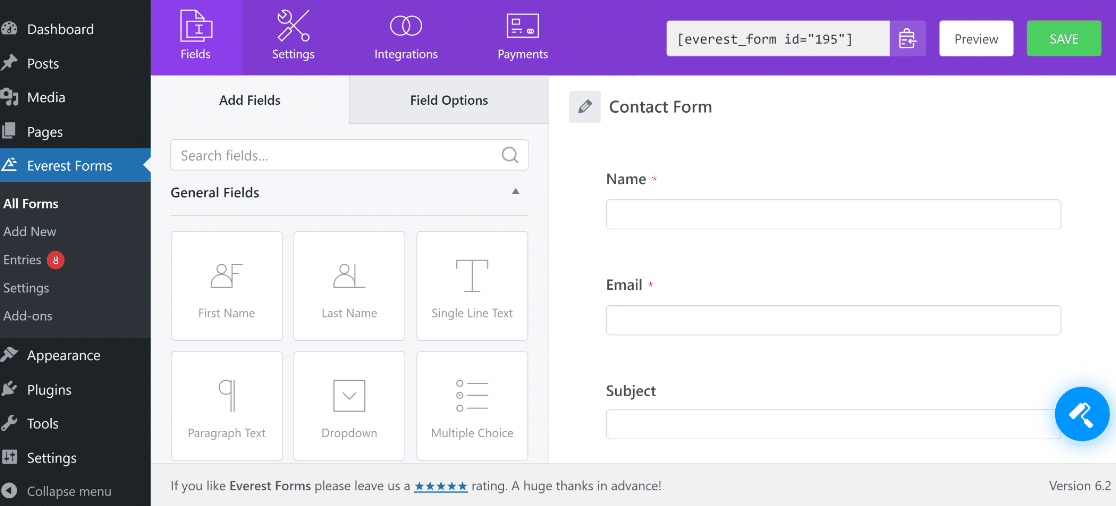
フォームに追加されたフィールドをクリックすると、各フィールドのオプションにアクセスできます。 ラベルやプレースホルダー テキストを変更したり、各フィールドの説明を追加したりする必要がありますか? これらの設定はすべて、フィールド オプションで簡単に変更できます。
Everest Forms では、同じフォーム ビルダー インターフェイスから一般的なフォーム設定を変更することもできます。 上部の [設定] タブを使用して、一般的なオプションにアクセスできます。
さらに、メール通知設定、成功メッセージとリダイレクト、送信ボタン テキスト、スパム対策オプション、およびインストールしたアドオンを構成できます。
プレビューと埋め込み
上部にプレビュー ボタンがあり、ライブになったときにフォームが実際にフロントエンドでどのように表示されるかを確認できます。 これは、公開前にフォームをテストして変更を加えるのに最適な方法です。
フォームを起動する準備ができたら、フォーム ビルダーの上部に表示されるショートコードを使用できます。 WordPress エディターの Everest Forms ブロックを使用して、任意のフォームをページまたは投稿に直接埋め込むこともできます。
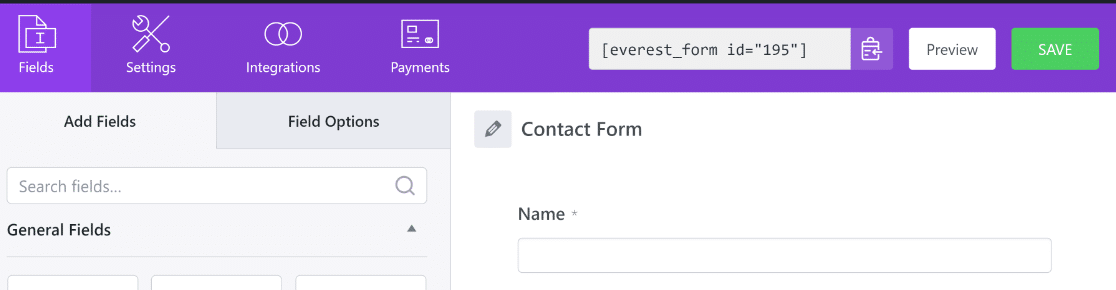
Everest Forms は、使いやすさを明確に考慮して設計されたプラグインであると言っても過言ではありません。 フォームビルダーは初心者にも簡単ですが、優れたカスタマイズ範囲も提供します。 追加のカスタマイズを行いたい場合は、CSS も上級ユーザー向けにサポートされています。
とは言っても、Everest Forms インターフェースは画面全体を占有しないため、ユーザー エクスペリエンスをわずかに損ないます。 WordPress サイドバー メニューが表示されたままになるため、Everest でフォームを編集するときに作業するスペースが少なくなります。
しかし、これは非常に使いやすいフォーム ビルダー インターフェースに対する小さな不満です。
WPForms ユーザー インターフェイス
WPForms には、Everest Forms と非常によく似たドラッグ アンド ドロップ ユーザー インターフェイスがあります。
フォームを作成する場合は、事前に作成されたフォーム テンプレートを使用してすぐに開始するか、空白のテンプレートからフォームを作成するかを選択できます。
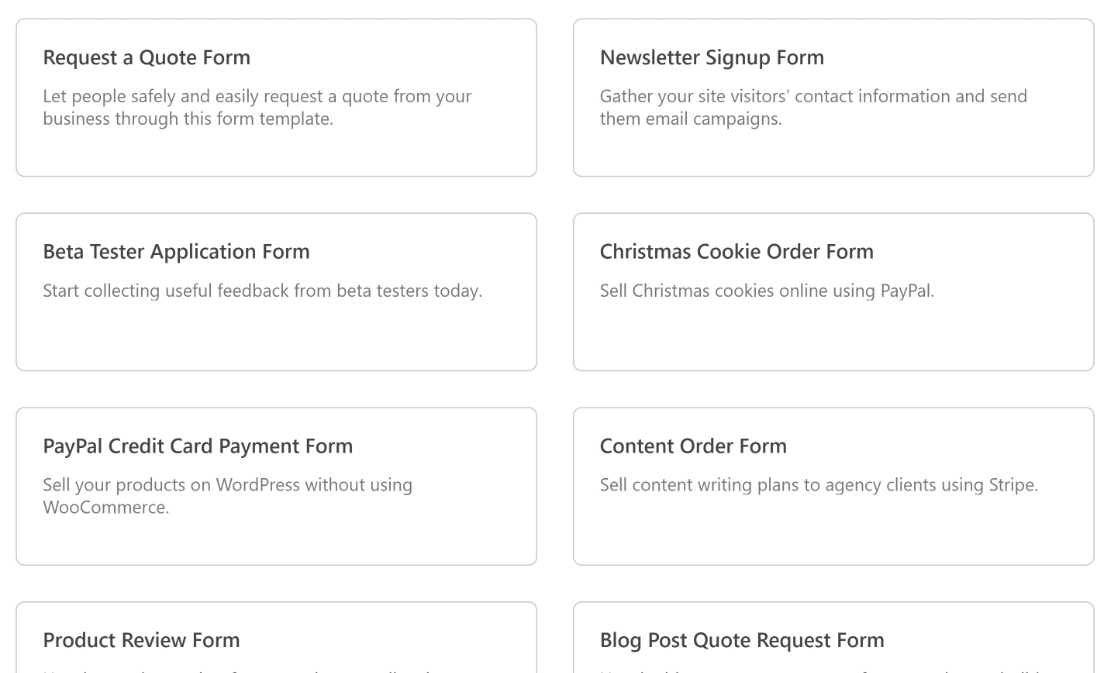
WPForms の優れた点の 1 つは、フォームの編集中にいつでもテンプレートを変更できることです。 Everest では、テンプレートを変更する場合、別のフォームを作成する必要があり、これは少し不便です。
Everest Forms と同様に、WPForms のフォーム ビルダー画面は 2 つのセクションに分かれています。1 つは設定とフィールド、もう 1 つはフォームを作成するためにフィールドを追加できるセクションです。
ただし、小さいながらも決定的な違いがあります。 WPForms は、フォーム ビルダーが画面全体を占有するため、より大きな作業領域を提供します。 これにより、小さな画面でもユーザー インターフェイスが乱雑になることがなく、快適にフォームを作成できます。
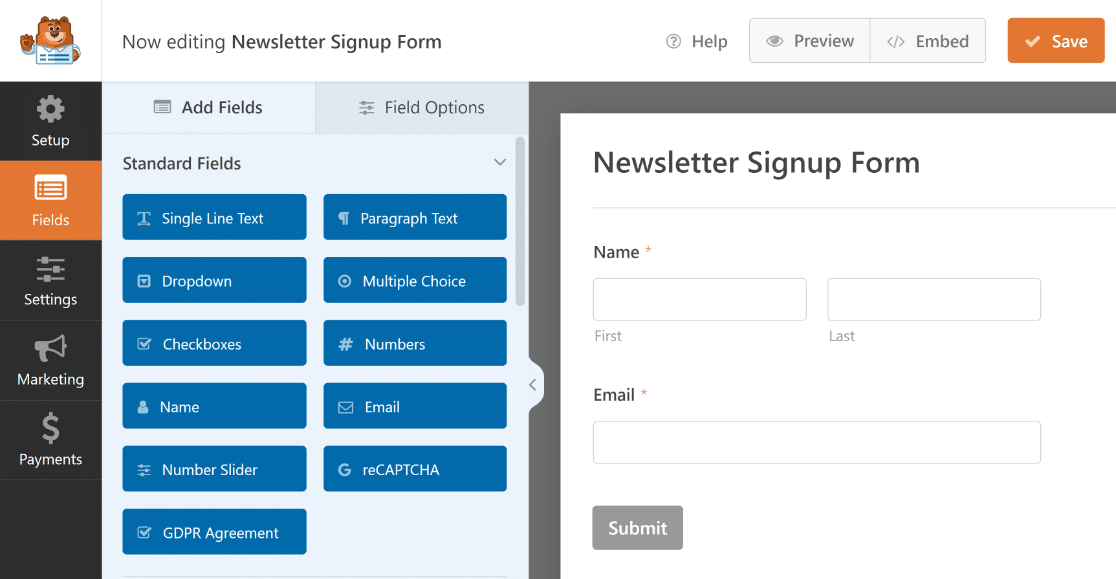
Everest Forms とほぼ同じ方法で、フィールドを追加してオプションをカスタマイズできます。 各フォーム フィールドの設定は、フォーム ビルダーから直接カスタマイズできます。
一般設定は、左側のサイドバーの [設定] タブからアクセスできます。 [設定] タブを開くと、別のカテゴリに分類されたその他のさまざまなオプションが表示されます。
たとえば、一般設定では、フォームの名前と説明を変更したり、送信ボタンのテキストを編集したり、フォーム タグを追加したり、その他のオプションにアクセスしたりできます。
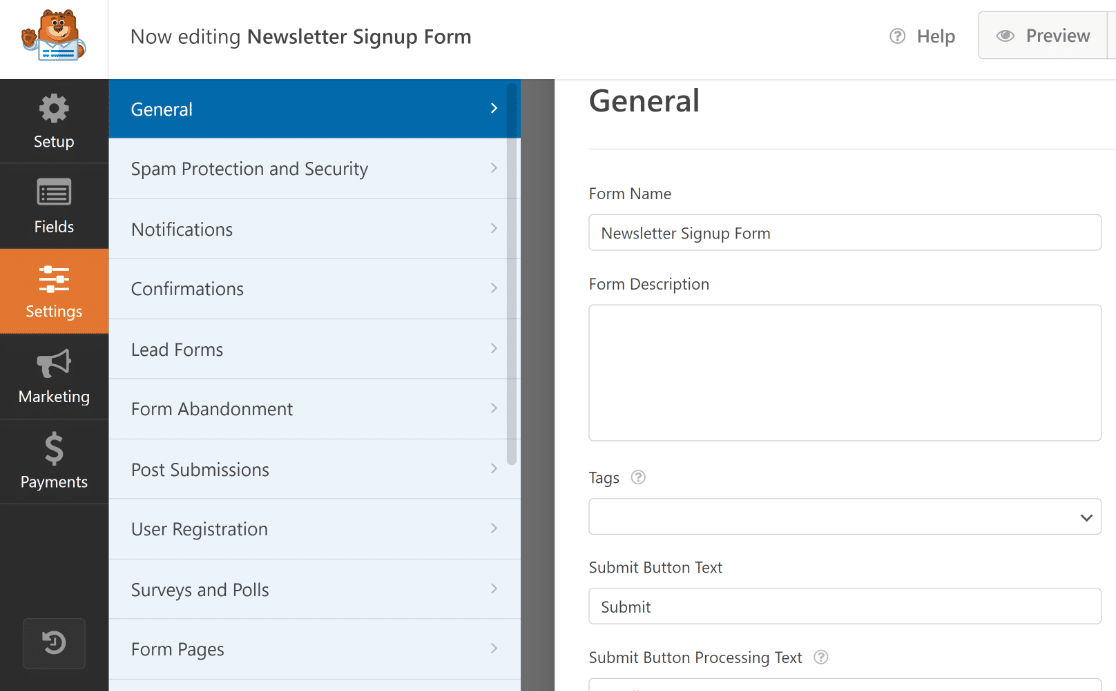
Everest Forms では、成功メッセージとスパム フィルターのオプションはすべて、一般設定内にまとめられています。 その結果、設定が少し乱雑になり、ナビゲートするのが困難になります。
WPForms は、成功メッセージ (確認と呼ばれる)、通知、およびスパム フィルター設定用に個別のタブを提供することで、物事をより管理しやすくします。
プレビューと埋め込み
Everest と同様に、WPForms フォーム ビルダーの上部にある [プレビュー] ボタンを押すと、フロントエンドからフォームのプレビューを確認できます。
WPForms は、すべての WordPress プラグインの中で最も簡単な埋め込みシステムを提供します。 ショートコードをコピーして貼り付けたり、新しいページを個別に作成したりする必要はありません。
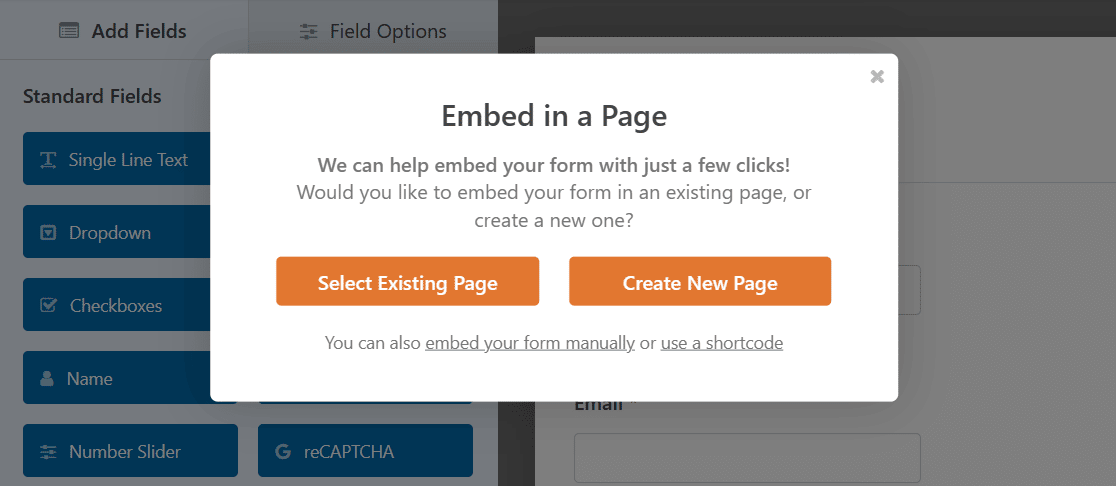
代わりに、上部にある [埋め込み] ボタンを押すだけで、WPForms はフォームが既に埋め込まれている WordPress エディターに直接移動します.
WPForms が競合他社より際立っているのは、このような小さな便利さです。
Everest と WPForms の機能について気に入った点
WPForms と Everest Forms は、機能とアドオンにおいて多くの類似点を共有しています。 しかし、決定的な顕著な違いもあります。
フォーム テンプレート
WPForms は、多種多様なテンプレートの提供に重点を置いている数少ない WordPress フォーム プラグインの 1 つです。 現在、WPForms の Pro バージョンでは、600 を超える独自のフォーム テンプレートから選択できます。
実際、WPForms は、Lite バージョンで45 を超えるフォーム テンプレートを無料で提供していることで際立っています。
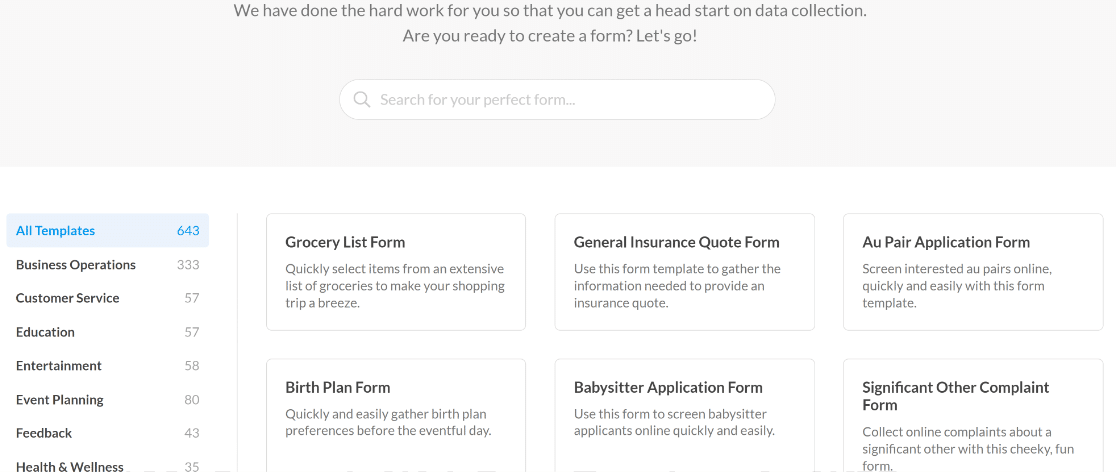
ビジネス オペレーション、顧客サービス、登録、非営利団体など、複数のカテゴリのフォーム テンプレートがあります。 誰にとっても何かがあります。
対照的に、Everest Forms の最上位プランには 9 個以上のテンプレートしかなく、無料版には 5 個以上のテンプレートしかありません。
その結果、WPForms のテンプレートは、Everest Form テンプレートよりもはるかに幅広い目的で、企業、個人、および非営利団体に役立ちます。
フォームのスタイルとデザイン
Everest Forms と WPForms は、フォームのスタイリング機能に関しては、市場で最高のフォーム ビルダーの 2 つです。
WPForms を使用すると、CSS コードを 1 行も変更することなく、フォームの外観をカスタマイズできます。 これは、初心者であっても、視覚的に魅力的なフォームをすぐにデザインできることを意味します。
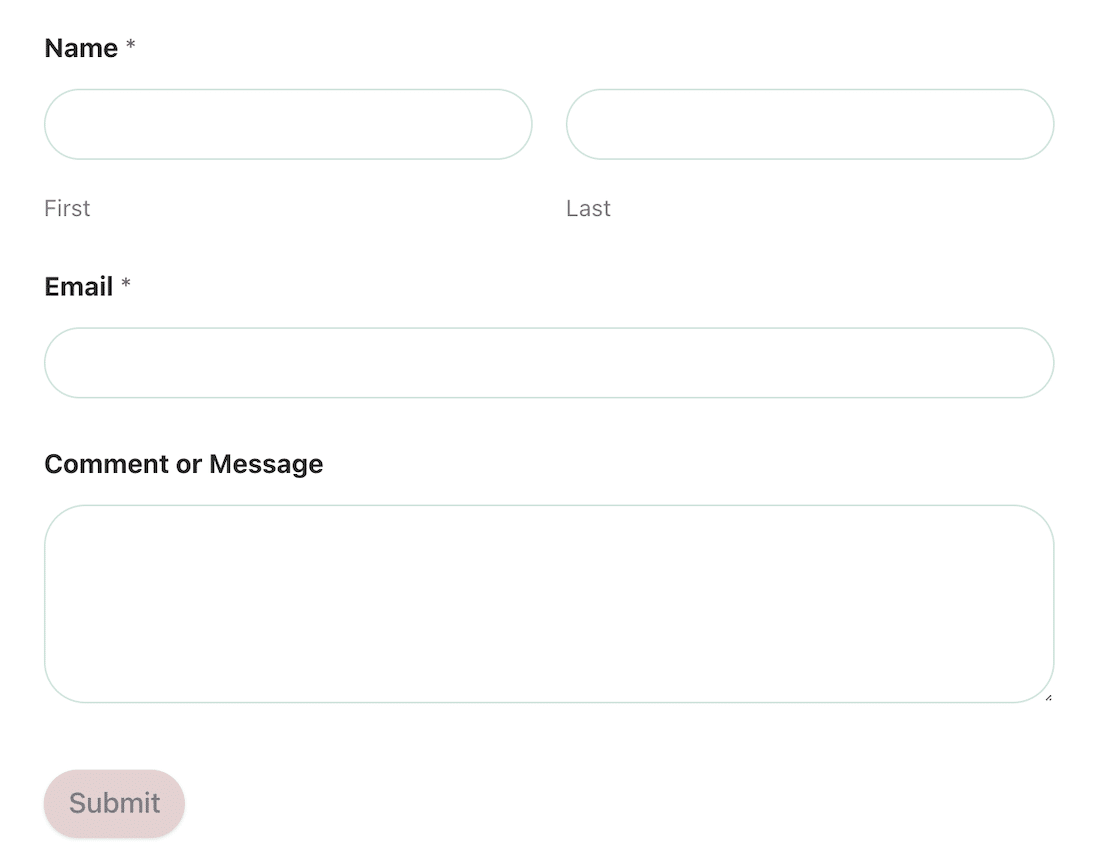
フォームのスタイリング オプションは、WordPress エディターの WPForms ブロックからアクセスできます。 数回クリックするだけで、これらのオプションを使用してフォーム フィールド、ラベル、およびボタンのスタイルをカスタマイズできます。 これは、複雑な CSS でスタイルをカスタマイズするよりもはるかに簡単で高速です。
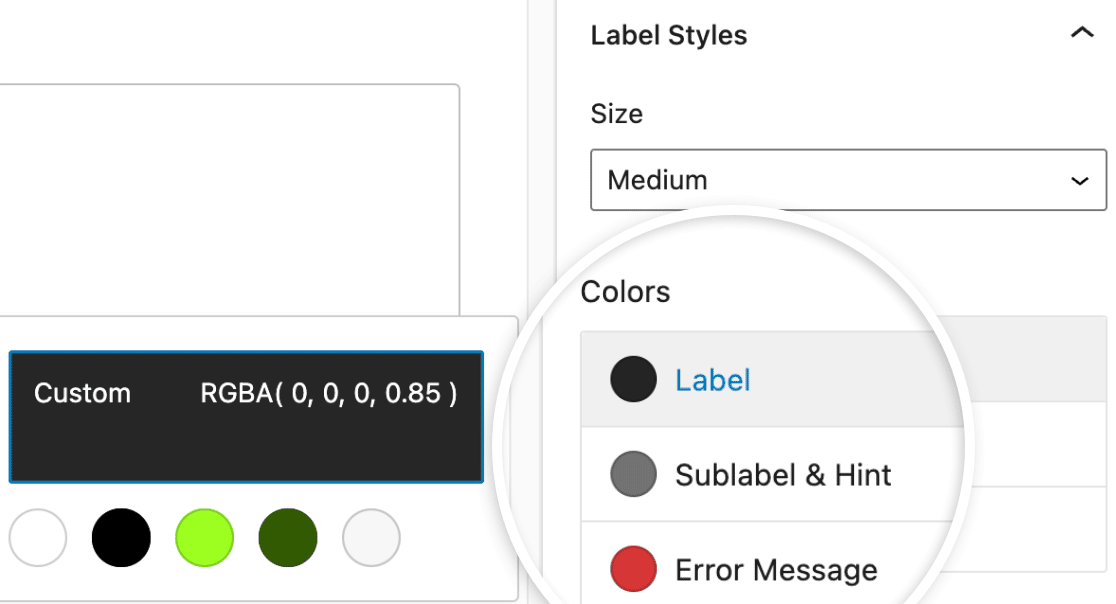
Everest Form には、印象的なフォーム スタイリング機能も含まれています。 ただし、WPForms とは異なり、この機能にアクセスするには有料プランが必要です。次に、スタイル カスタマイザー アドオンを有効にして、フォームのスタイリング オプションを使用する必要があります。
Everest Forms スタイル カスタマイザーは、デフォルトの WordPress テーマ カスタマイザー ツールを使用して、フロントエンドから直接スタイルを編集できるようにします。
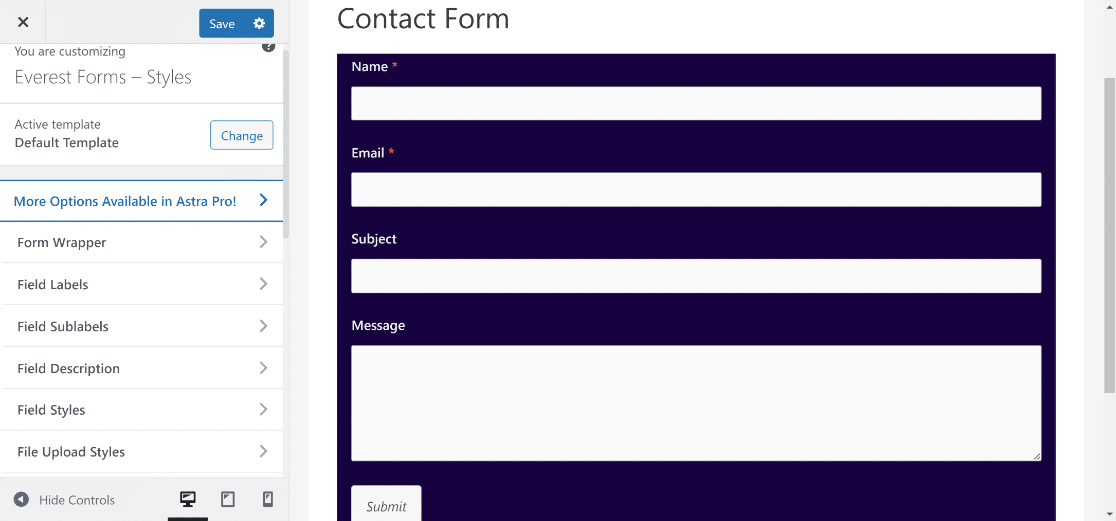
背景、フィールド、ボタンの色を変更したり、さまざまなフォーム要素の配置をコードなしで変更したりできます。
とはいえ、Everest Form のフォーム設計機能にはいくつかの欠点があります。
まず、有料ユーザーのみが利用できますが、 WPForms のフォーム スタイルは無料ユーザーと有料ユーザーの両方がすぐに利用できます。
第 2 に、Everest のスタイル カスタマイザーは非常に柔軟ですが、まだいくつかの制限があります。
WPForms は、Content フィールドでこの制限を見事にカバーします。 そして、これが次のセクションの焦点です。
フォームにメディアとテキストを追加する
色とスタイルのカスタマイズは、フォーム デザインの重要な要素です。 しかし、ビジュアルやテキストを使用して、説明の詳細を追加したり、追加のコンテキストをフォームに提供したりしたい場合はどうすればよいでしょうか?
Everest Forms では、テキストおよびメディア コンテンツをフォームに追加する唯一の方法は、HTML フィールドを使用することです。 実際、これは WordPress のほとんどのフォームビルダーでサポートされている方法です。
しかし、WPForms にはもっと速くて簡単な方法があります。 WPForms の Pro バージョンには、WYSIWG エディターを使用してテキストと画像を挿入できるコンテンツ フィールドが含まれています。
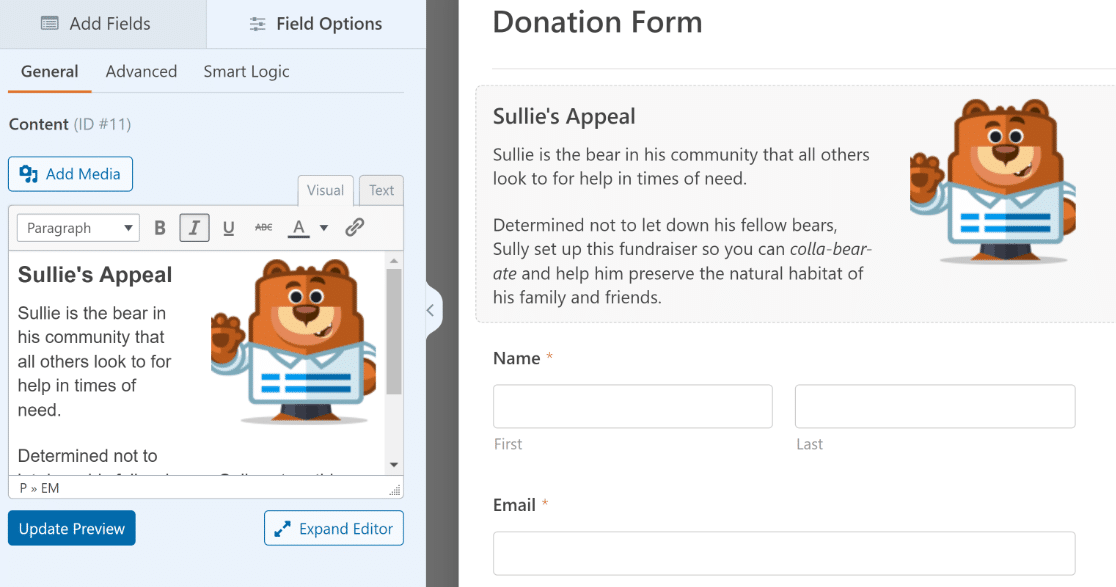
テキストを入力するだけではありません。 コンテンツ フィールドに添付されたエディターには書式設定オプションも用意されているため、フォーム内で書かれたテキストやアップロードされたメディアがどのように表示されるかを完全に制御できます。
フォーム スタイルと合わせて、コンテンツ フィールドを使用すると、フォームを非常に視覚的にすることができます。 そして、これを達成するためにコーディングの知識は必要ありません。
マルチステップフォーム
Everest Forms と WPForms の両方を使用すると、長いフォームを複数のステップまたは部分に分割できます。
これは、特にリードフォームのコンバージョンを改善するための効果的な戦略です。
WPForms には、改ページを手動で追加することにより、複数ステップのフォームを作成する機能が含まれています。
しかし、視覚的に印象的なスタイルでマルチステップ フォームを次のレベルに引き上げたい場合は、リード フォーム アドオンが気に入るはずです。
Lead Forms モードを有効にすると、フォームの各フィールドの後に改ページが自動的に追加されます。 しかし、それだけではありません。 Lead Forms アドオンは、コンテナを追加してスタイルを設定してフォームをさらに目立たせる機能など、追加のスタイル設定オプションのロックも解除します.
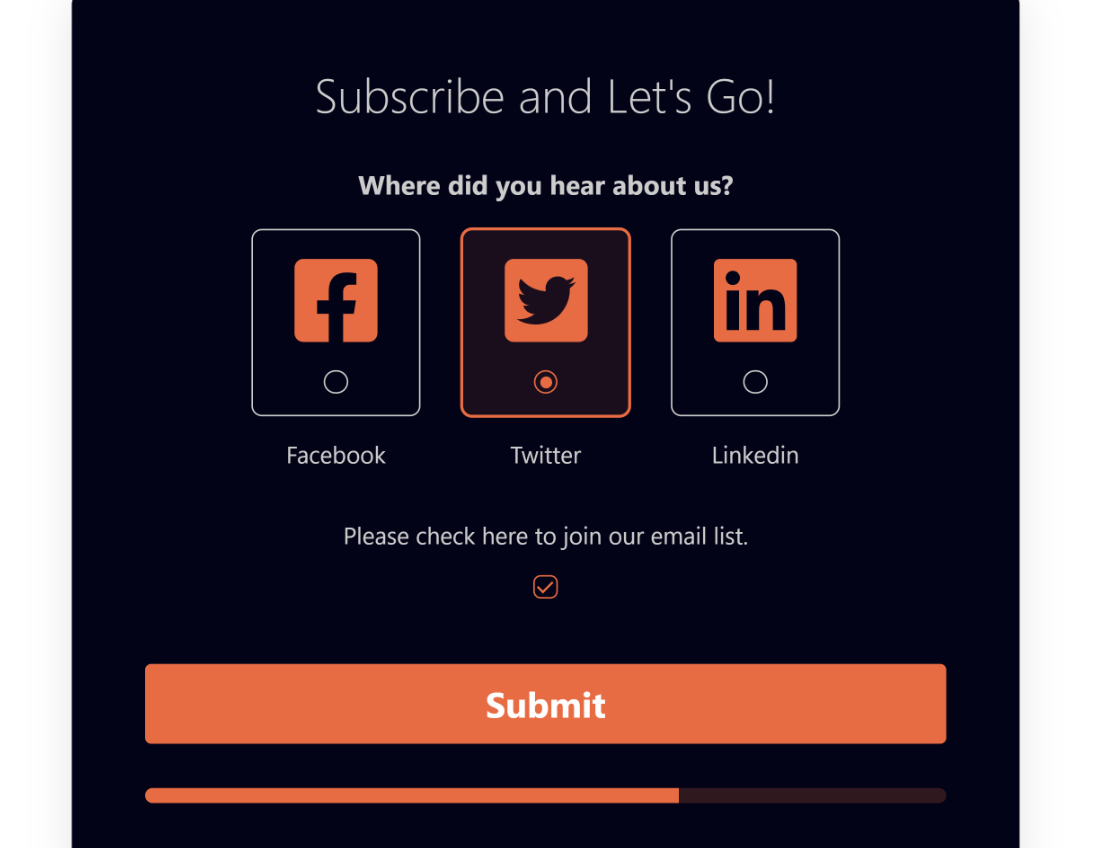

トグル スイッチを押すだけで、ドロップ シャドウ、丸みを帯びた角、背景、ボタン、ラベル、その他の要素の色の変更などのクールなコンテナー効果を追加できます。
これらのスタイリング オプションは、フォーム ビルダーのリード フォーム設定から利用でき、完全にコード不要です。
Everest Form ユーザーは、Multi Part Forms アドオンを使用して複数ページのフォームを作成できます。
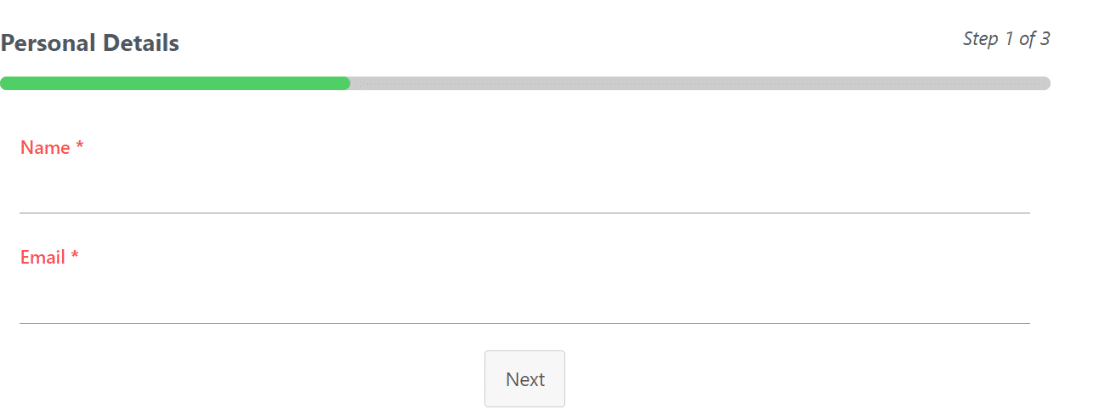
Everest のフロントエンド スタイル カスタマイザー ツールから、マルチパート フォームのコンテナやその他の要素をカスタマイズできます。
フォームのレイアウト
フォームを複数のステップに分割することは、フォームの疲労を軽減し、コンバージョンを高める 1 つの方法です。
しかし、それが唯一の方法ではありません。
フィールドを複数の列に整理することで、フォームをよりコンパクトにすることもできます。
WPForms には、まさにこの目的のために設計された Layout フィールドがあります。 さまざまなレイアウト プリセットから選択できます。
たとえば、2 つの同じサイズの列を作成するだけに制限されているわけではありません。 1 つの列を他の列よりも広くするプリセットを選択したり、4 列まで上げて、より高度なフォーム レイアウトを作成したりすることもできます。
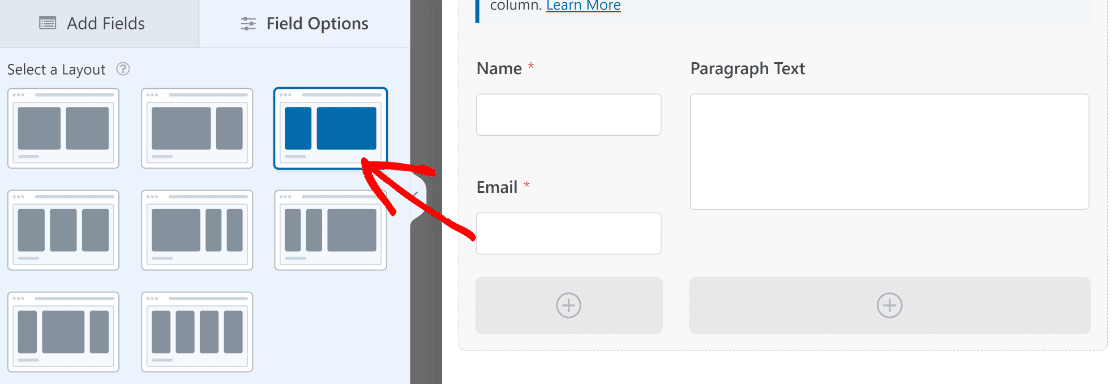
Everest Forms には、さまざまなフィールド レイアウト オプションも含まれています。 フィールドを配置するために、2、3、または 4 つの列を作成できます。 ただし、Everest Form は基本的なレイアウト タイプしかサポートしていません。
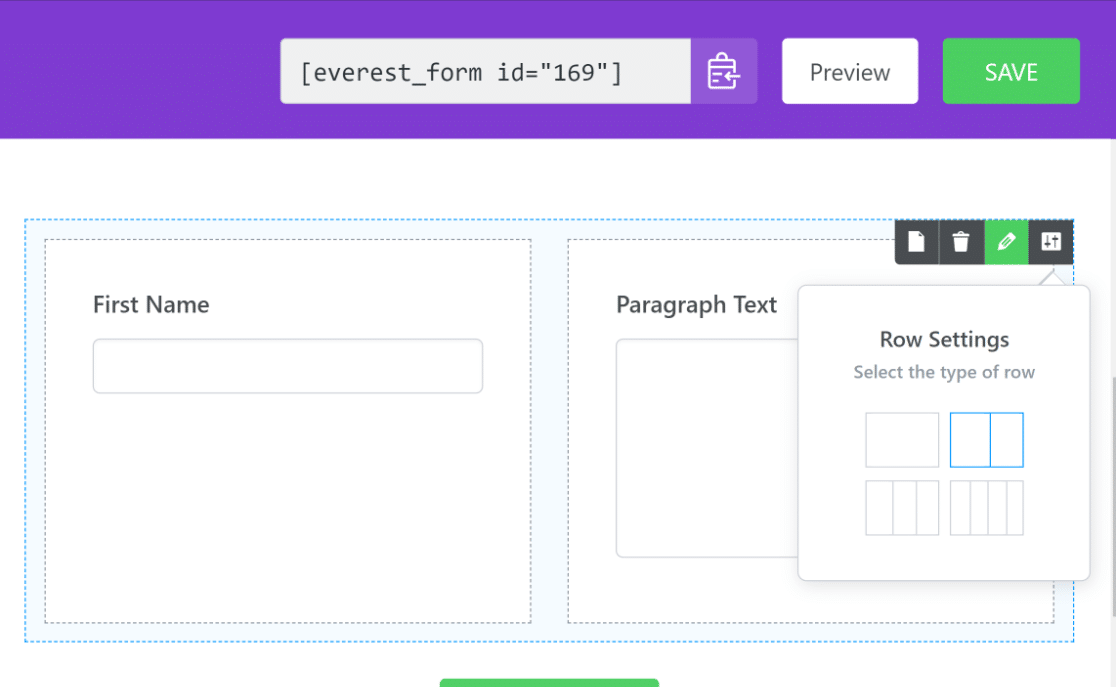
WPForms とは異なり、不等幅の列を選択することはできません (これは、メールなどの小さなフィールドの隣に段落フィールドなどの大きなフィールドを追加する場合に役立ちます)。 これは、Everest Forms のもう 1 つの制限です。
スパム保護
お問い合わせフォームのスパムは、フォームを使用するほぼすべての Web サイトにとって大きな問題です。 これが、優れたフォーム ビルダーが強力なスパム フィルター オプションを持つことが不可欠な理由です。
Everest Forms は、reCAPTCA や hCaptcha などの主要なスパム対策キャプチャ サービスとの統合をサポートしています。 組み込みのスパム対策機能には、電子メール ドメイン ホワイトリスト、スパム対策ハニーポット フィールド、およびカスタム キャプチャ アドオンが含まれます。
これらのスパム保護オプションは適切ですが、WPForms と比較すると少し制限があります。
これは、WPForms が reCAPTCHA と hCaptcha だけでなく、Akismet や新しい Cloudfare Turnstile などの一般的なツールもサポートしているためです (どちらも reCAPTCHA と hCaptcha よりも優れたユーザー エクスペリエンスを提供します)。

その上、WPForms には、アンチスパム トークン、キーワード フィルター、国フィルター、電子メールの許可リスト/拒否リストなどの組み込みのスパム保護機能が付属しています。 また、カスタム キャプチャの質問を数学の合計や選択したその他の質問でデザインしたい場合は、カスタム キャプチャ アドオンを使用できます。
支払いフィールド
オンラインで製品を販売したり、非営利の募金活動を行ったりする場合は、最高の支払い処理機能を備えたフォームが必要です。
WPForms は、PayPal、Stripe、Square、Authorize.net などの主要な支払いゲートウェイをサポートしています。
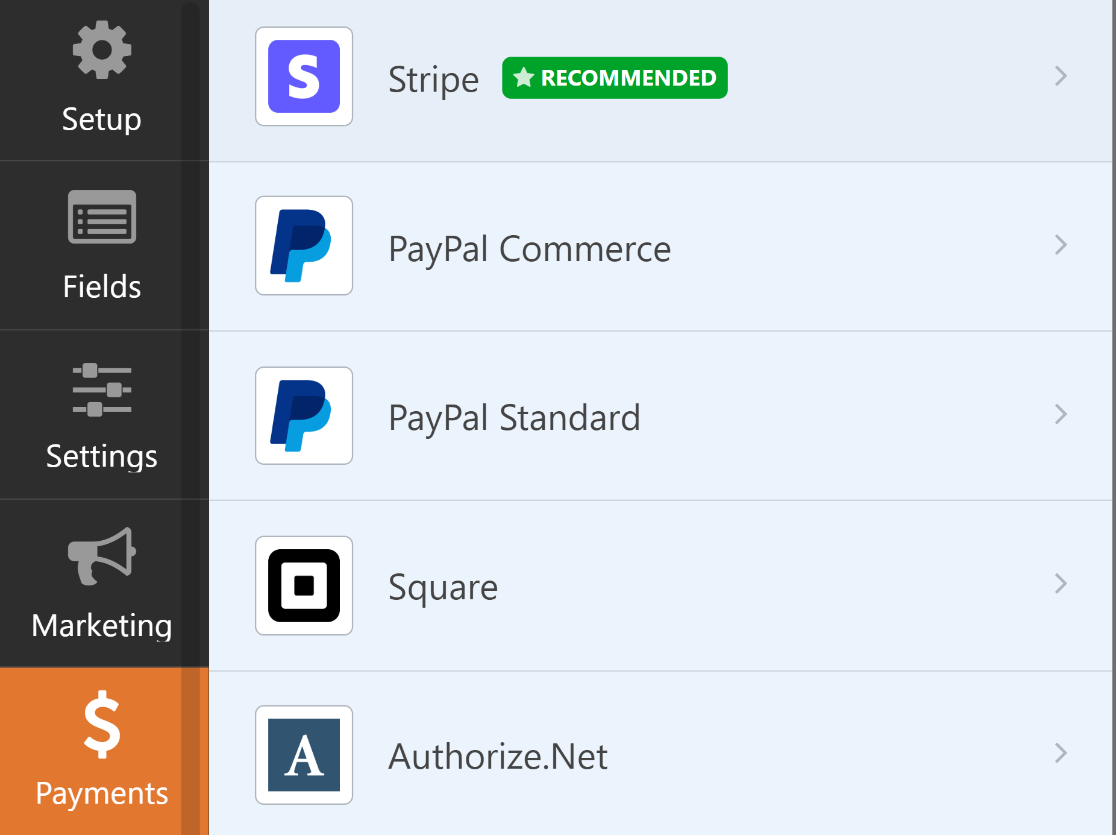
他のほとんどのフォーム プラグインは、基本的な PayPal 標準アドオンのみをサポートしており、これはかなり制限されています。 しかし、WPForms は、より強力な PayPal Commerce アドオンもサポートしています。
PayPal Commerce アドオンを使用すると、顧客が PayPal 経由でチェックアウトしたり、クレジット カードを使用して支払ったりできるようになります。 顧客の利便性のためにフォームに追加するクレジット カード オプションを選択することもできます。
さらに、このアドオンを使用すると、PayPal のチェックアウト ボタンのスタイルを変更したり、1 回限りの支払いやサブスクリプションの定期支払いを受け入れたり、顧客に両方のオプションを提供したりすることもできます.
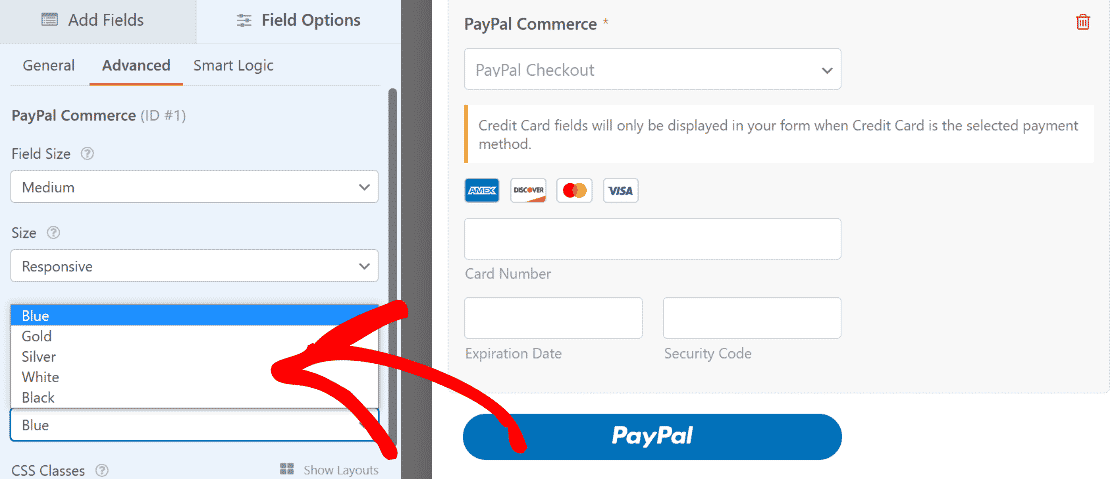
それがすべてではありません。 PayPal Commerce はページ上での支払いをサポートしているため、顧客が支払いを完了するためにページからリダイレクトされることはありません。
それとは別に、Stripe アドオンは WPForms のもう 1 つの強力な機能です。 このアドオンを使用すると、クレジット カードによる支払いを安全に受け入れることができます。
顧客の支払い方法をさらに追加したい場合は、Stripe アドオンの Payment Elements モードを使用できます。 これにより、Apple Pay や Google Pay を含む 25 を超えるさまざまなオプションから支払いを受けることができます。 WPForms の支払いアドオンが提供する柔軟性は非常に優れています。
対照的に、Everest Forms は、PayPal 標準、Stripe、および Razorpay (インドの顧客向け) の統合のみをサポートしています。
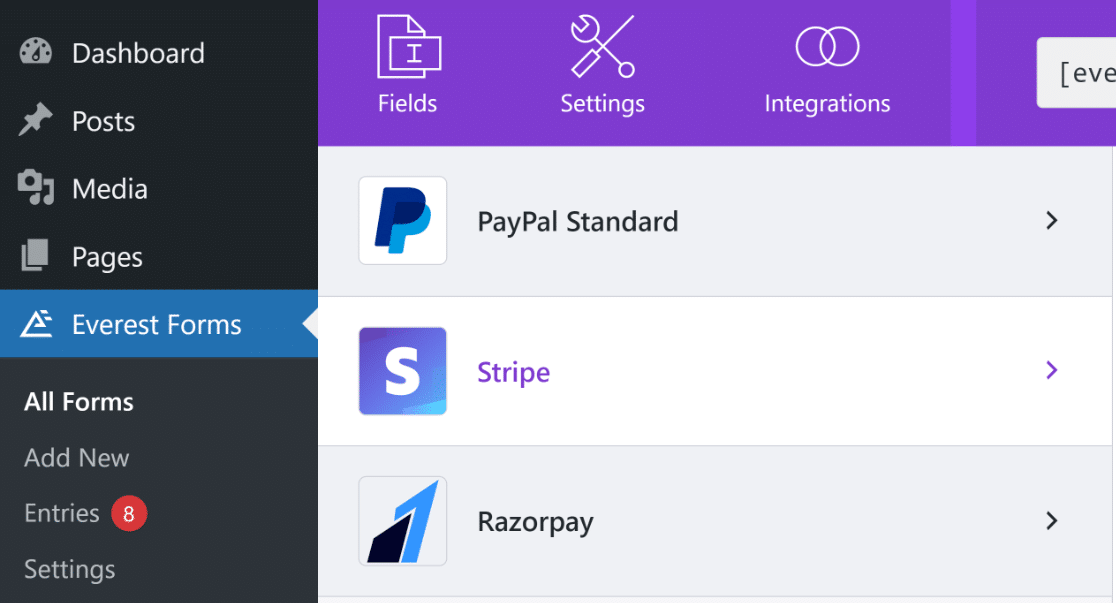
これらは支払いのニーズには問題なく機能しますが、WPForms の支払いアドオンの柔軟性を提供しません.
マーケティングの統合と自動化
他のマーケティング プラットフォームや生産性アプリとの統合は、効率の向上に非常に役立ちます。
Everest Forms は、Mailchimp、HubSpot、Constant Contact、Campaign Monitor など、さまざまな一般的なマーケティング プラットフォームや CRM とのネイティブ統合をサポートしています。
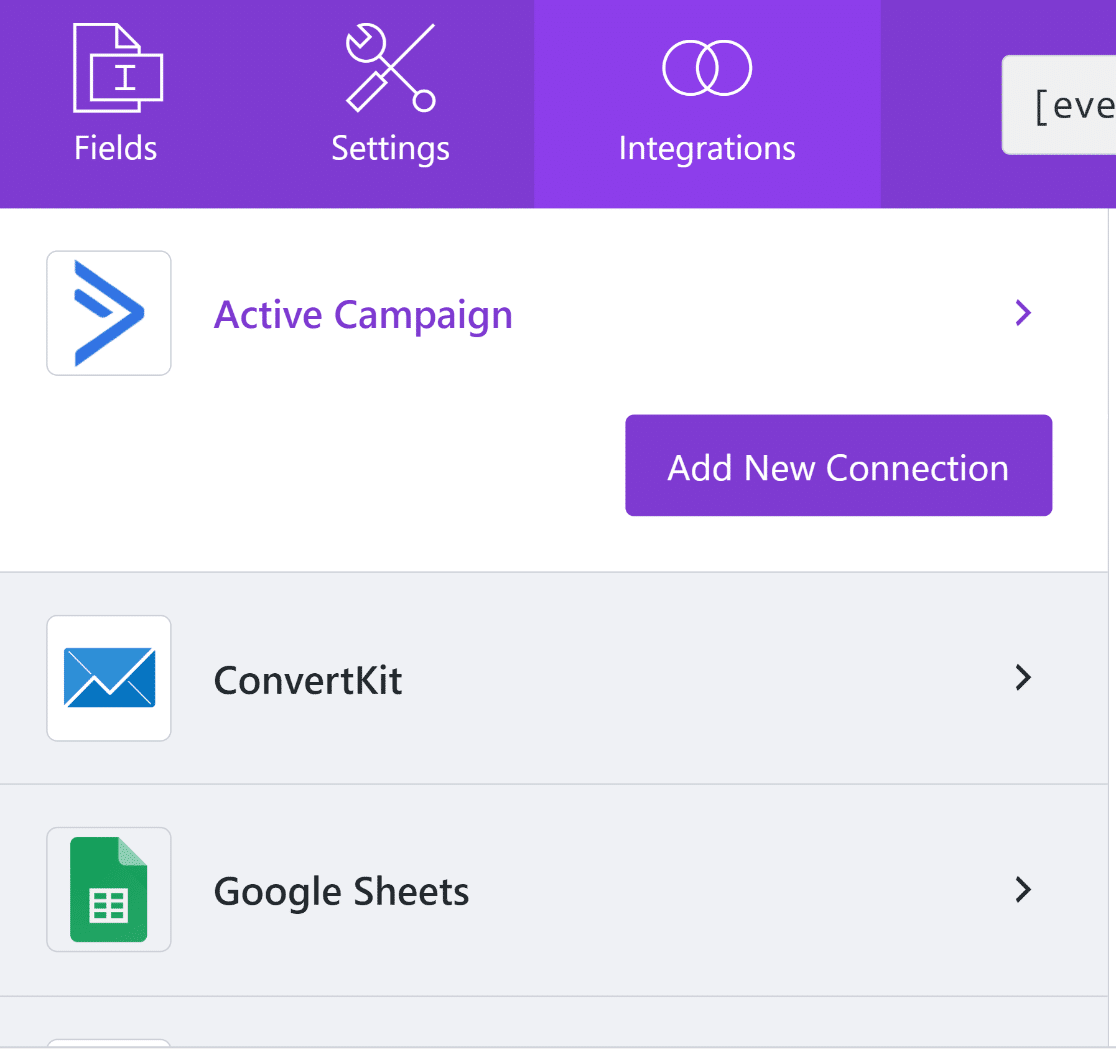
WPForms は、一般的なすべての CRM およびマーケティング サービスとの統合をサポートしています。 両方のプラグインを使用すると、 Google スプレッドシートとの統合をセットアップして、エントリをスプレッドシートに自動的に送信することもできます.
ただし、WPForms はさらに先へ進みます。 Uncanny Automator と統合されているため、Everest Forms と比較して WPForms を使用すると、自動化の可能性を大幅に拡張できます。
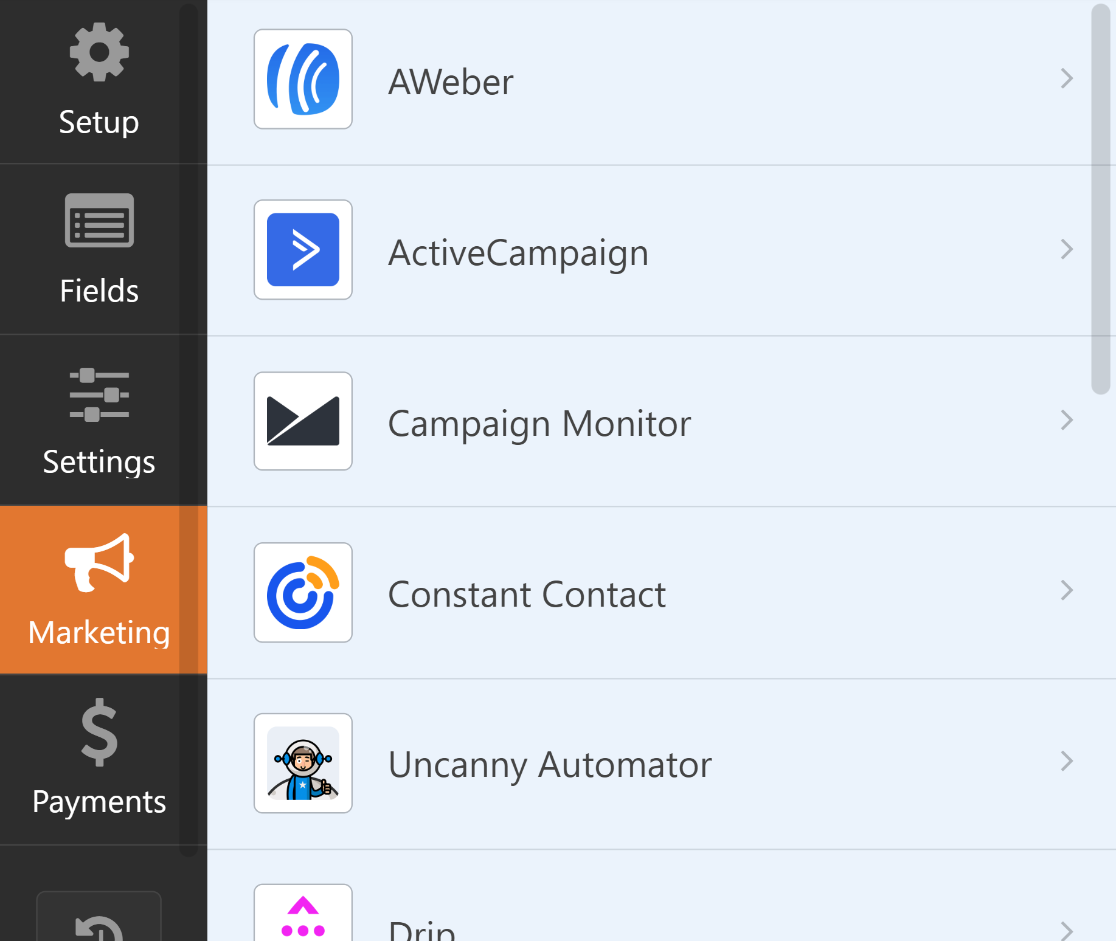
たとえば、 WPForms は Uncanny Automator を使用して ChatGPT に接続できます。 ChatGPT を使用して、自動生成されたスマートなフォーム通知を作成できます。
Everest Forms には、異なるアプリ間のタスクを自動化できる Zapier アドオンがありますが、Webhook を使用する必要があります。 そのため、プロセスは少し複雑になります。
WPForms は、Zapier のトリガーとアクション イベント用のすぐに使用できるアプリとして利用できるため、Uncanny Automator の代わりに Zapier を使用する場合でも、プロセスは非常に簡単です。
その他の機能とアドオン
WPForms と Everest Forms はどちらも機能豊富なフォーム ビルダーです。 その他の機能のいくつかは次のとおりです。
エベレストフォーム
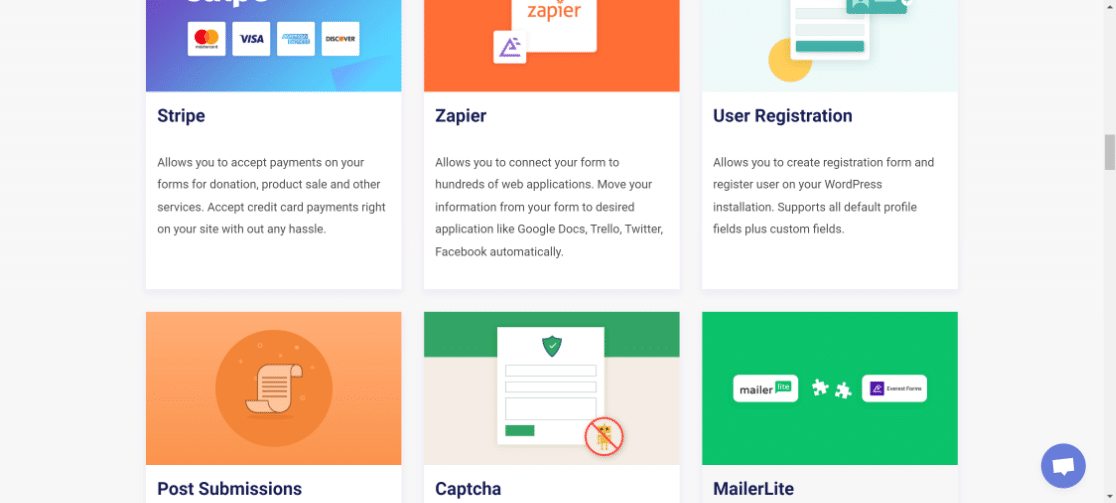
- フロントエンド投稿の送信
- ユーザー登録フォーム
- 会話形式
- クーポン欄
- 電卓フィールド
- … もっと
WPフォーム
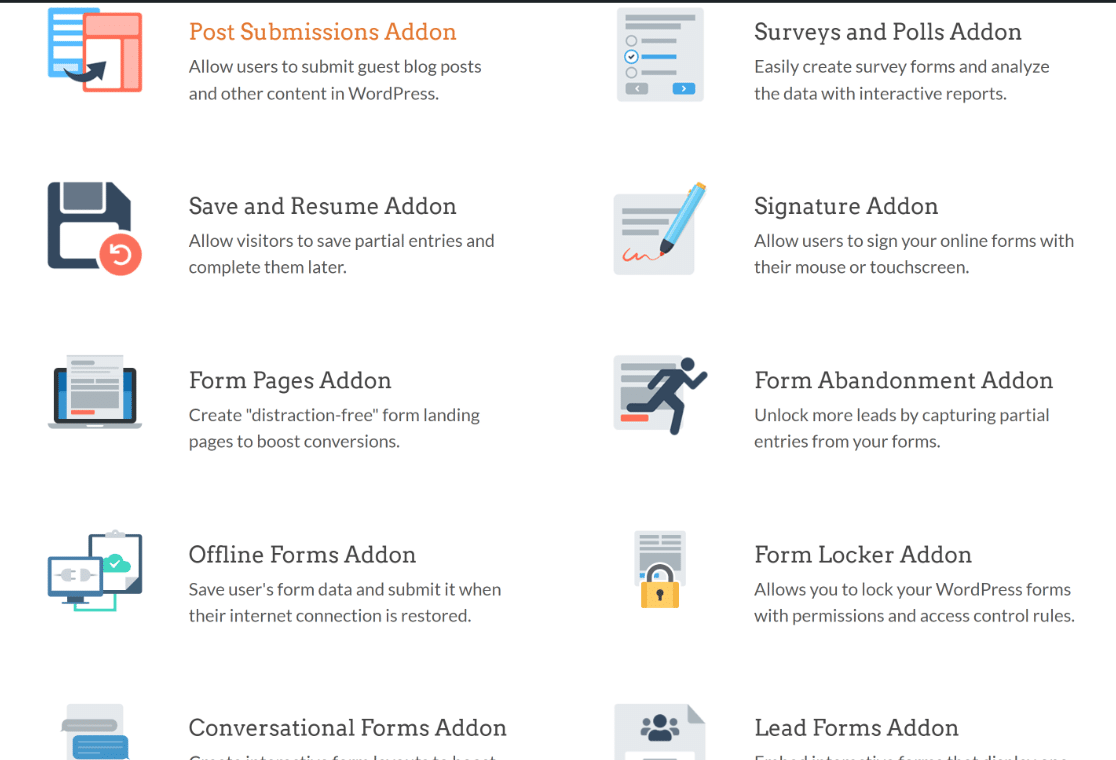
- フロントエンド投稿の送信
- ユーザー登録フォーム
- 会話形式
- ユーザージャーニーアドオン
- フォーム放棄アドオン
- 無線フィールドのアイコン
- フォームの改訂
- … もっと
どちらのフォーム ビルダーにも多くの類似点があります。 ただし、それぞれに他にはない追加機能がいくつかあります。
価格:Everest Forms vs WPForms
WPForms と Everest Forms の両方に、競争力のある価格で利用できる有料プランがあります。
エベレストフォーム
Everest Forms には 4 つの異なる料金プランがあります。
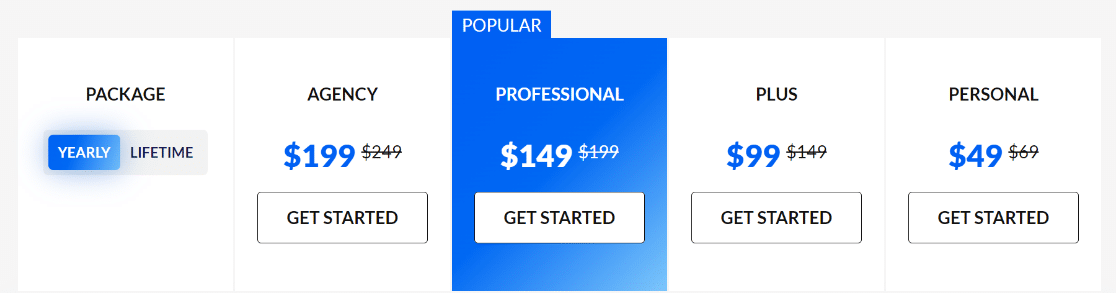
- Personal ($49): Style Customizer、Multi Part Forms、条件付きロジック、および追加のフォーム フィールドを追加します。
- プラス ($99):調査フォーム、ユーザー登録、PayPal 標準、マーケティング統合、および会話フォームが含まれます。
- プロフェッショナル (149 ドル):フォームの制限、投稿の送信、およびすべての有料機能をサポートします。
- エージェンシー ($199):無制限のサイトのすべてのプレミアム機能。
それとは別に、Everest Forms には、1 円も支払わずに基本的なフォームを作成できる無料バージョンもあります。
WPフォーム
WPForms には 4 つの料金プランもあります。
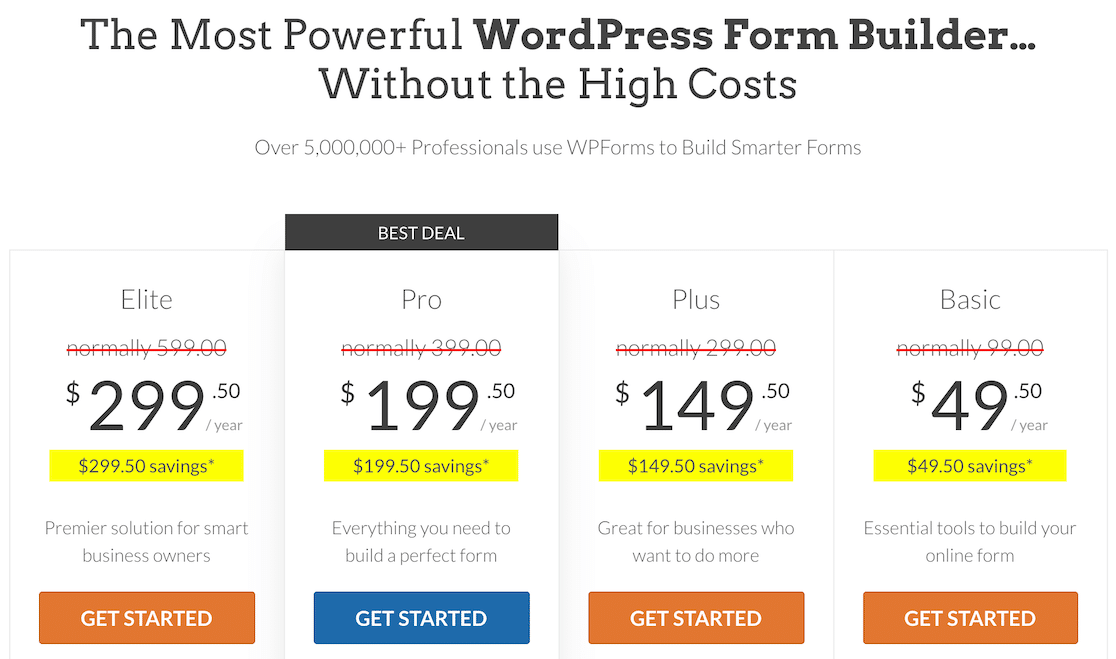
- 基本 ($49.50):数百のフォーム テンプレート、条件付きロジック、複数ページ フォーム、フォーム レイアウト、エントリ管理、および高度なスパム保護が含まれています。
- プラス ($149.50):マーケティング統合を追加します。
- Pro ($199.50): PayPal、Stripe、Square の統合、リード フォーム アドオン、会話フォーム、ユーザー ジャーニー アドオン、ボーナス フォーム テンプレートをサポート
- Elite ($299.50): HubSpot、Salesforce、Authorize.net、および Webhook のサポートを追加します。
無料版の WPForms ではエントリ管理は提供されませんが、すべてのエントリはクラウドに安全に保存されます。 そのため、アップグレードする場合は、ワンクリックですべてのエントリを簡単に復元できます。
しかし、無料版には Everest Forms よりも多くの機能があります。 たとえば、45 以上のフォーム テンプレート、各フォームの外観をコードなしでカスタマイズするためのフォーム スタイル、ワンクリックでミスを元に戻すためのフォーム リビジョン、およびその他のさまざまな無料機能を利用できます。
サポート経験: Everest Forms vs WPForms
Everest Forms では、チケットとドキュメント ガイドという 2 つの主要なサポート チャネルを提供しています。
彼らには、クエリや技術的な質問に対する印象的な回答率を持つ知識豊富なサポートチームがあります.
Everest Forms のさまざまな機能の使用方法について詳しく知りたい場合は、ドキュメント ガイドを参照してください。 現在、Everest Forms には 120 を超えるドキュメント記事があり、非常に印象的です。
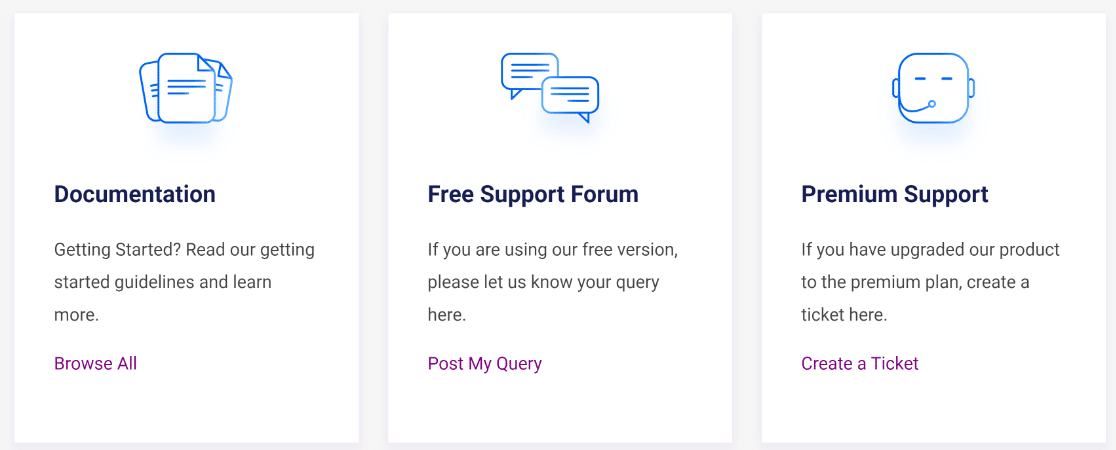
WPForms は、チケット、ドキュメント ガイド、および 2 万人以上のアクティブ メンバーを持つ Facebook グループの 3 つのサポート チャネルを提供します。
サポート チームは、最初の応答までの時間を 60 分以内に維持するよう努めています。 サポート チケットの応答の質と適時性は、満足している WPForms の顧客の高い評価の背後にある理由の 1 つです。
ドキュメント ガイドには、WPForms のすべての機能と側面に関する詳細な情報が含まれています。 現在、200 を超えるドキュメント ガイドがあり、新規顧客と既存顧客の両方に詳細な製品知識を提供しています。
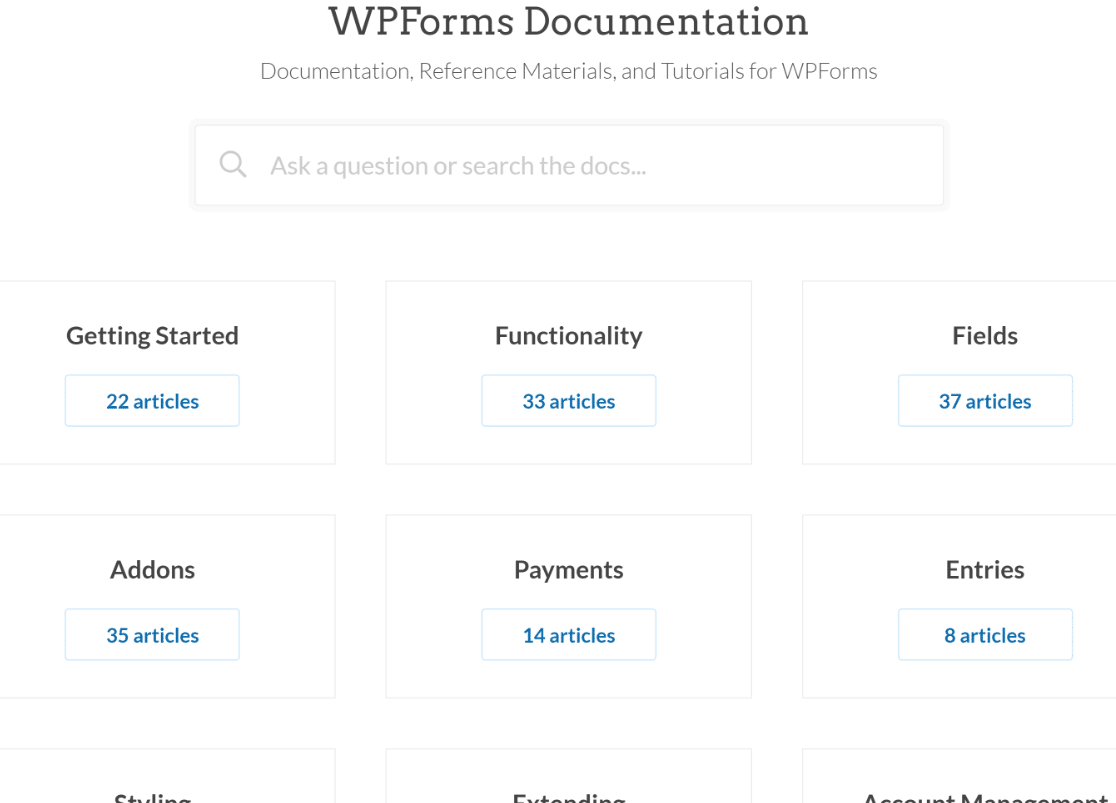
最後に、Facebook の WPForms VIP サークルは、顧客とチーム メンバーの両方が問題について議論し、役立つ提案や解決策を提供するために貢献できる優れた場所です。
Everest Forms と WPForms: どちらのオプションが適していますか?
WPFroms と Everest Forms は、WordPress で最も評価の高いフォーム プラグインの 2 つです。 ただし、選択できるのは 1 つだけです。
Everest Forms には優れたフォーム スタイルのカスタマイズ機能がありますが、 WPForms には非常にユーザー フレンドリーな独自のフォーム スタイル オプションがあります。 WPForms が無料で提供しているのに対し、Everest Forms のスタイルのカスタマイズは有料の機能であることを考えると、ほとんどのお客様は WPForms により大きな価値を見出していると思います。
さらに、Everest Forms には、WPForms に含まれる Content フィールドに相当するものはありません。 つまり、フォームにテキストとメディアを追加できる唯一の方法は HTML を使用することです。 しかし、WPForms コンテンツ フィールドを使用すると、リッチ テキスト エディターでそれを行うことができ、フォーム デザインを次のレベルに引き上げることができます。
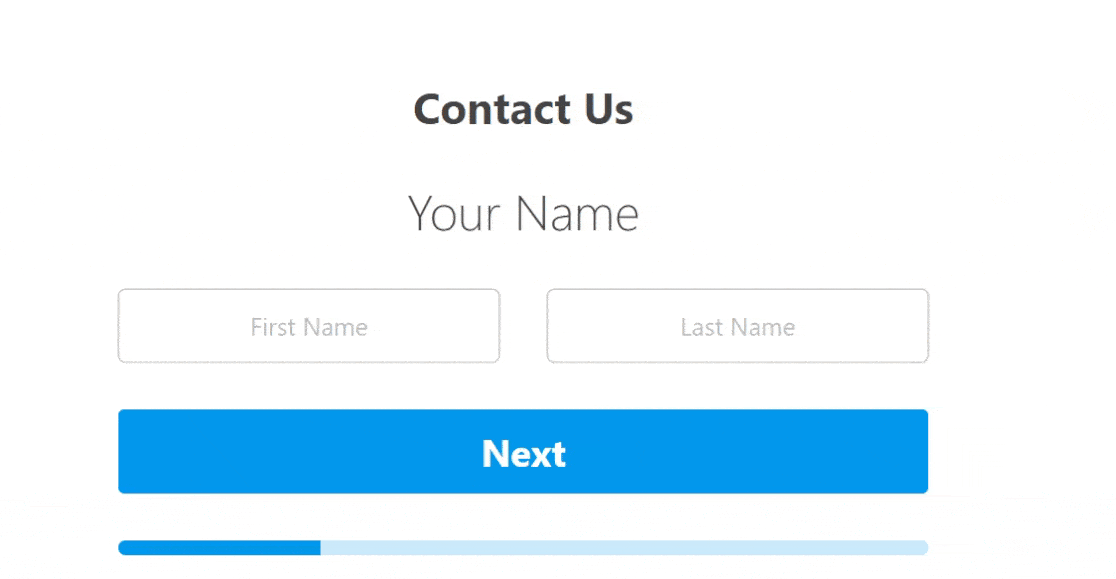
WPForms のもう 1 つのユニークな機能は、Lead Forms アドオンです。 Lead Forms モードでは、WPForms はカスタマイズ可能なスタイリッシュなコンテナを備えた埋め込み可能なマルチパート フォームを自動的に作成します。 Everest Forms で同じ効果を実現することは可能ですが、WPForms の Lead Forms モードを使用すると、はるかに高速かつ簡単になります。
使いやすさという点では、どちらのフォーム ビルダーも優れています。 しかし、WPForms には、使いやすいように画面全体をカバーするすっきりとしたユーザー インターフェイスがあります。
最後に、 WPForms には 600 を超えるテンプレートが用意されており、フォームをさらに迅速に追加できます。 Everest Forms には 9 つ以上のフォーム テンプレートしかないため、これは大きな制限です。
全体として、これらのフォームのどちらでも間違いはありませんが、スタイリング機能からテンプレートを最大限に使いやすくし、コードなしで高度なカスタマイズを行う場合は、WPForms が最高のフォーム ビルダー プラグインです。
次に、フォームを使用してより多くの電子メール アドレスを取得する
サイトのフォームビルダーを入手する準備ができたので、フォームを利用してメールリストを増やす方法について学びたいと思うかもしれません. 1 つの手法は、フォームで収集できる電子メール アドレスと引き換えに、リソースの無料ダウンロードを提供することです。
また、コンバージョンを改善するためにスマート ランディング ページのテストを実施する場合は、Google オプティマイズの代替案のリストを確認してください (Google オプティマイズは 2023 年 9 月に廃止されます)。
WordPress フォームを今すぐ作成する
フォームを作成する準備はできましたか? 最も簡単な WordPress フォーム ビルダー プラグインを今すぐ始めましょう。 WPForms Pro には無料のテンプレートが多数含まれており、14 日間の返金保証が提供されます。
この記事が役に立った場合は、Facebook や Twitter でフォローして、無料の WordPress チュートリアルやガイドを入手してください。
